win7如何关闭远程桌面连接 关闭win7远程服务的详细步骤
更新时间:2023-05-31 11:54:32作者:xiaoliu
win7如何关闭远程桌面连接,对于使用Win7远程桌面连接的用户来说,关闭远程桌面连接和远程服务是非常重要的,如果不及时关闭远程桌面连接和远程服务,可能会导致一些安全问题和使用问题。那么如何准确地关闭Win7远程桌面连接和远程服务呢?下面将介绍详细步骤,帮助用户解决这个问题。
具体方法如下:
1、在电脑控制面板,打开【系统和安全】。
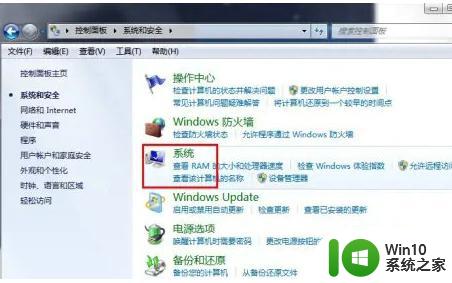
2、在系统和安全页面,打开【系统】选项。
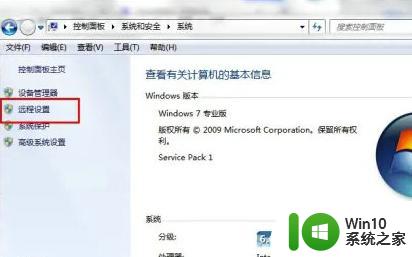
3、在系统页面,打开【远程设置】。
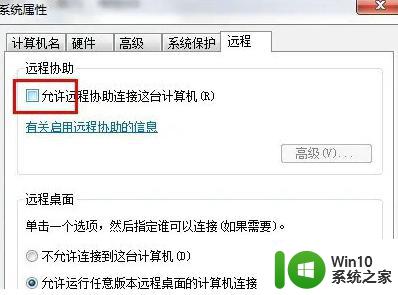
4、在远程设置窗口,取消勾选【允许远程协助连接这台计算机】,点击【应用】即可。
以上就是如何关闭win7远程桌面连接,关闭win7远程服务的详细步骤的全部内容,希望本文中介绍的步骤对于遇到相同问题的用户有所帮助。
win7如何关闭远程桌面连接 关闭win7远程服务的详细步骤相关教程
- 远程桌面连接win7提示防火墙关闭怎么解决 Win7远程桌面连接提示防火墙关闭怎么处理
- mac远程连接win7桌面的方法 Mac远程桌面连接Win7的步骤
- win7远程桌面连接未启用对服务器的远程访问怎么办 Win7远程桌面连接未启用怎么开启
- win7远程桌面连接的设置步骤是什么 如何在win7上允许远程连接并打开远程桌面
- win7关闭远程连接的方法 Win7如何设置远程连接关闭来提高系统安全性
- win7如何进行远程桌面连接 win7怎么开启远程桌面连接
- win7如何打开远程桌面连接 win7如何设置远程桌面连接
- win7远程桌面连接操作 win7如何配置远程桌面连接
- win7远程设置里面没有远程桌面连接如何处理 win7远程设置找不到远程桌面连接怎么办
- win7由于远程桌面服务当前正忙因此无法完成怎么办 Win7远程桌面服务正忙无法连接怎么办
- win7怎么设置远程桌面连接 w7电脑如何进行远程桌面连接
- win7如何使用远程桌面 win7自带远程桌面连接如何使用
- window7电脑开机stop:c000021a{fata systemerror}蓝屏修复方法 Windows7电脑开机蓝屏stop c000021a错误修复方法
- win7访问共享文件夹记不住凭据如何解决 Windows 7 记住网络共享文件夹凭据设置方法
- win7重启提示Press Ctrl+Alt+Del to restart怎么办 Win7重启提示按下Ctrl Alt Del无法进入系统怎么办
- 笔记本win7无线适配器或访问点有问题解决方法 笔记本win7无线适配器无法连接网络解决方法
win7系统教程推荐
- 1 win7访问共享文件夹记不住凭据如何解决 Windows 7 记住网络共享文件夹凭据设置方法
- 2 笔记本win7无线适配器或访问点有问题解决方法 笔记本win7无线适配器无法连接网络解决方法
- 3 win7系统怎么取消开机密码?win7开机密码怎么取消 win7系统如何取消开机密码
- 4 win7 32位系统快速清理开始菜单中的程序使用记录的方法 如何清理win7 32位系统开始菜单中的程序使用记录
- 5 win7自动修复无法修复你的电脑的具体处理方法 win7自动修复无法修复的原因和解决方法
- 6 电脑显示屏不亮但是主机已开机win7如何修复 电脑显示屏黑屏但主机已开机怎么办win7
- 7 win7系统新建卷提示无法在此分配空间中创建新建卷如何修复 win7系统新建卷无法分配空间如何解决
- 8 一个意外的错误使你无法复制该文件win7的解决方案 win7文件复制失败怎么办
- 9 win7系统连接蓝牙耳机没声音怎么修复 win7系统连接蓝牙耳机无声音问题解决方法
- 10 win7系统键盘wasd和方向键调换了怎么办 win7系统键盘wasd和方向键调换后无法恢复
win7系统推荐
- 1 风林火山ghost win7 64位标准精简版v2023.12
- 2 电脑公司ghost win7 64位纯净免激活版v2023.12
- 3 电脑公司ghost win7 sp1 32位中文旗舰版下载v2023.12
- 4 电脑公司ghost windows7 sp1 64位官方专业版下载v2023.12
- 5 电脑公司win7免激活旗舰版64位v2023.12
- 6 系统之家ghost win7 32位稳定精简版v2023.12
- 7 技术员联盟ghost win7 sp1 64位纯净专业版v2023.12
- 8 绿茶ghost win7 64位快速完整版v2023.12
- 9 番茄花园ghost win7 sp1 32位旗舰装机版v2023.12
- 10 萝卜家园ghost win7 64位精简最终版v2023.12